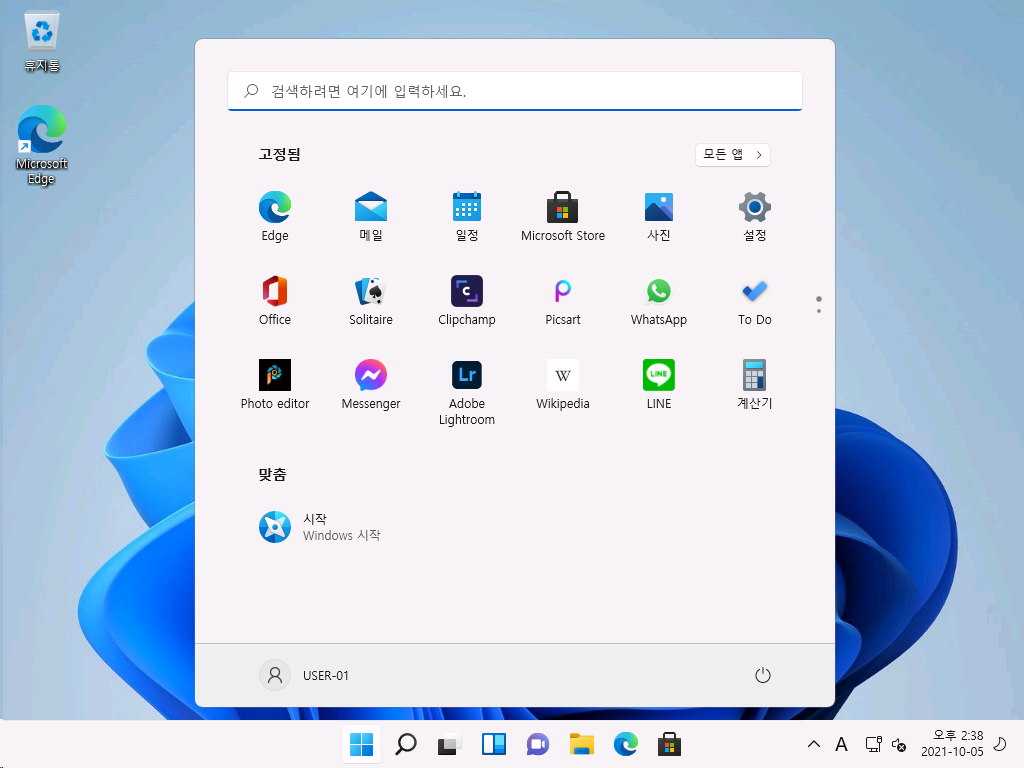윈도우 11 | 설치하는 방법
Windows 11을 설치하는 과정입니다. 화면 디자인은 바뀌었으나, Windows 10 설치와 거의 비슷합니다. 설치 미디어는 준비된 상태에서 시작하겠습니다.
Windows 11 설치 미디어 만드는 방법은 여기에 있습니다.
설치를 하기 전에 하드웨어 요구 사항을 만족하는지 확인하는 것이 좋습니다.
- 설치 미디어로 부팅합니다.
- 언어 등을 확인하고 [다음]을 클릭합니다.
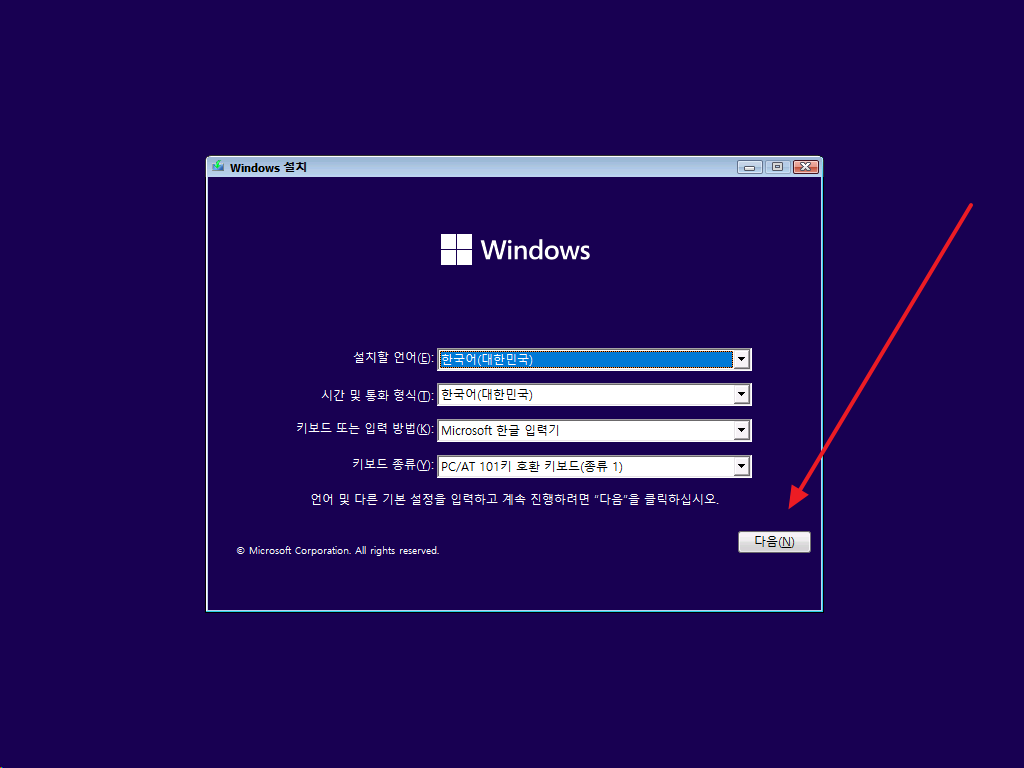
- [지금 설치]를 클릭합니다.
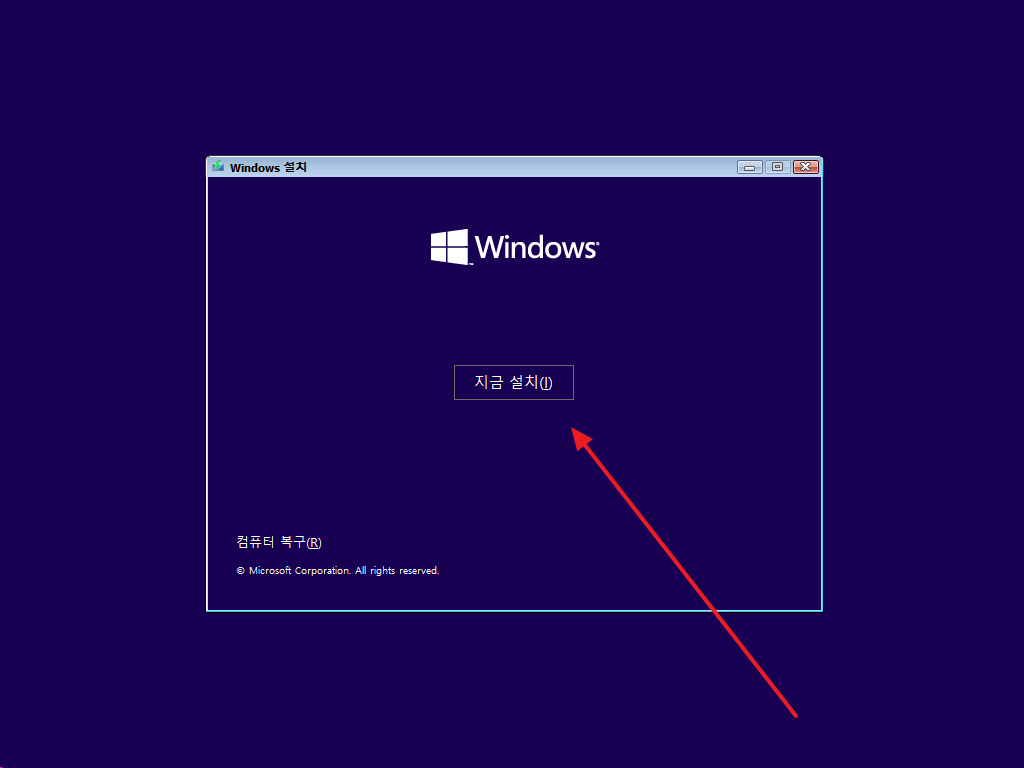
- 제품 키는 지금 입력해도 되고, 설치 후 입력해도 됩니다. [제품 키가 없음]을 클릭하여 진행하겠습니다.
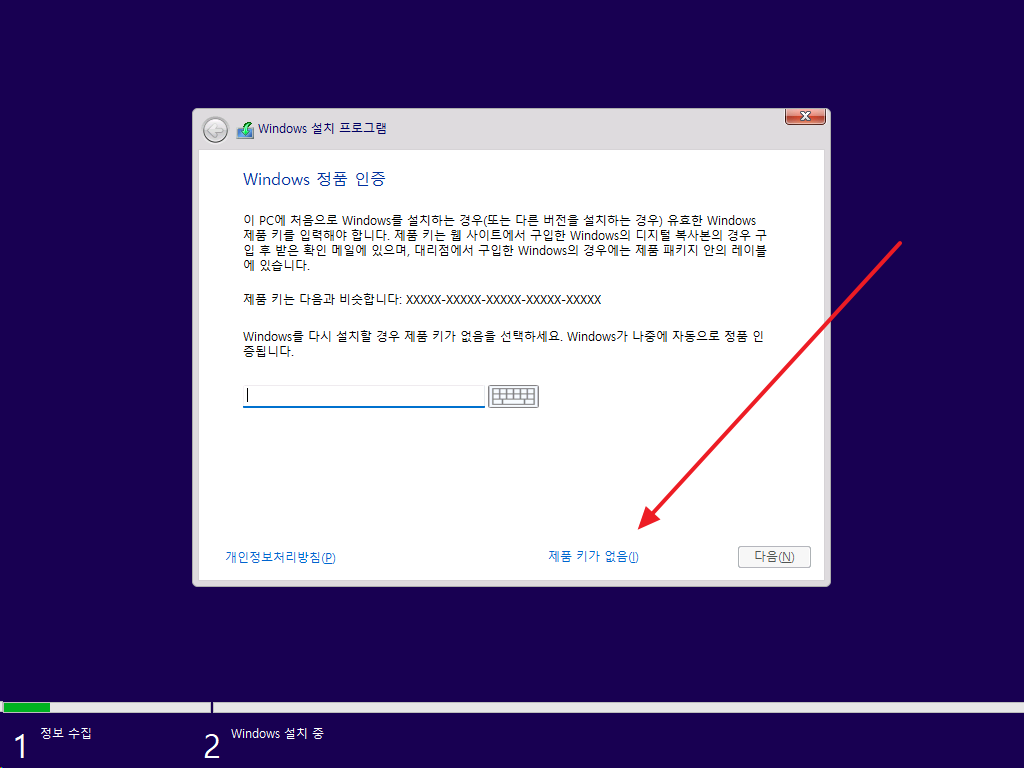
- 보유한 라이선스에 맞는 에디션을 선택하고 [다음]을 클릭합니다.
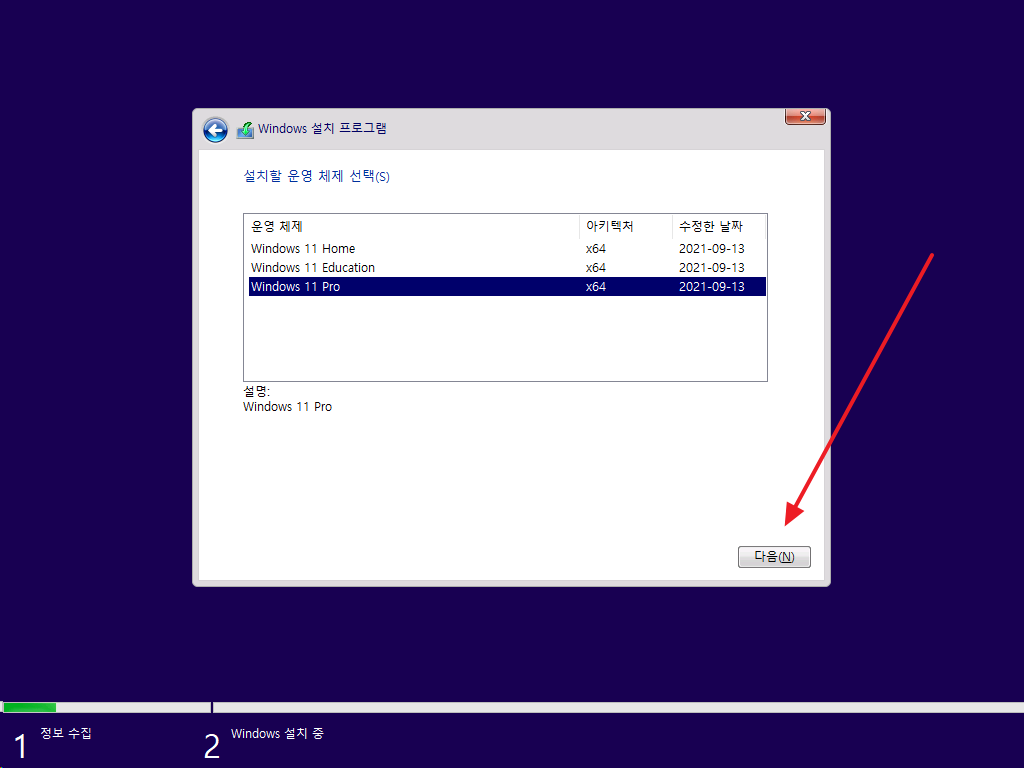
- 설치할 위치를 선택하고 [다음]을 클릭합니다.
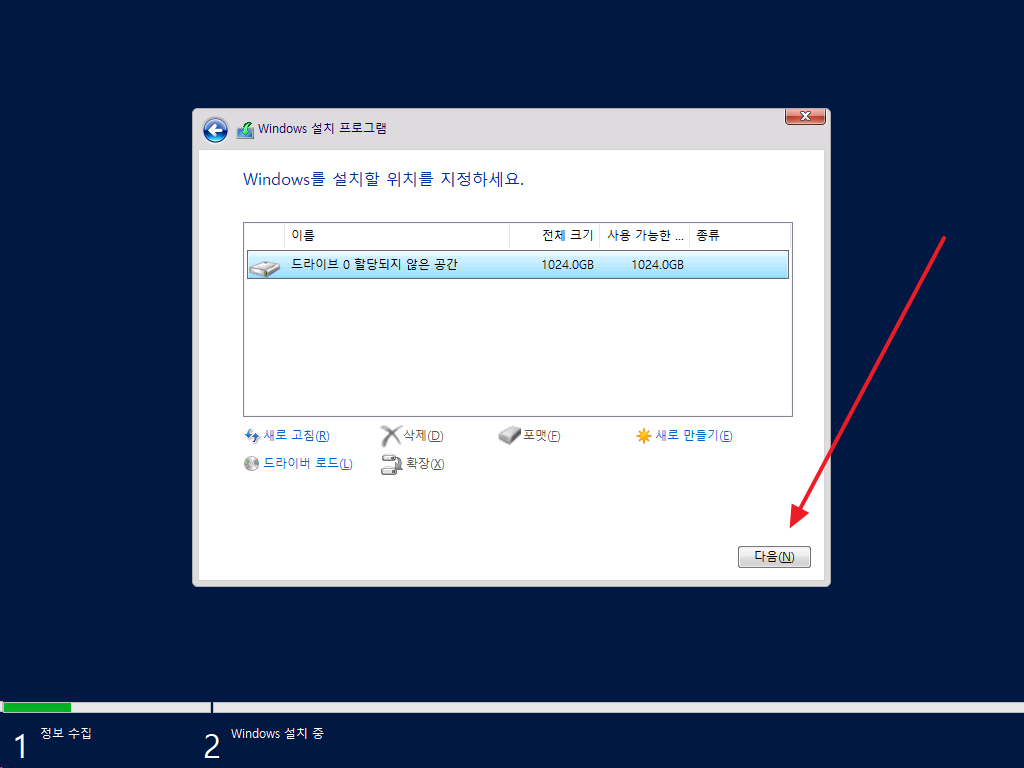
- 잠시 기다리면...
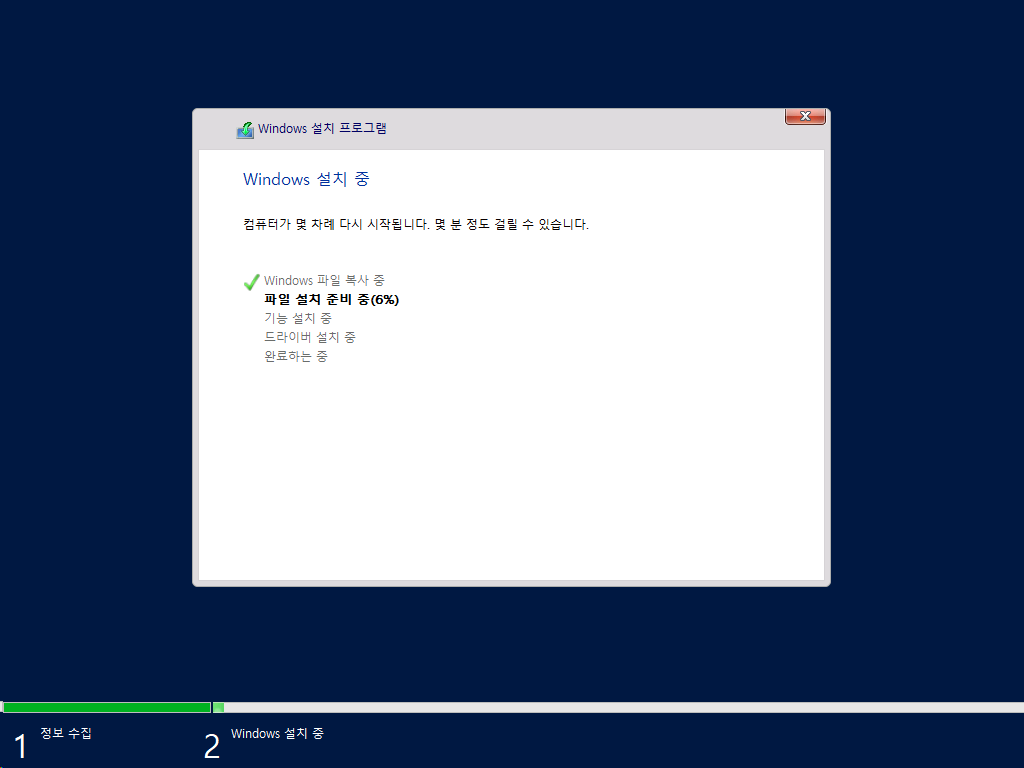
- 다시 시작합니다.
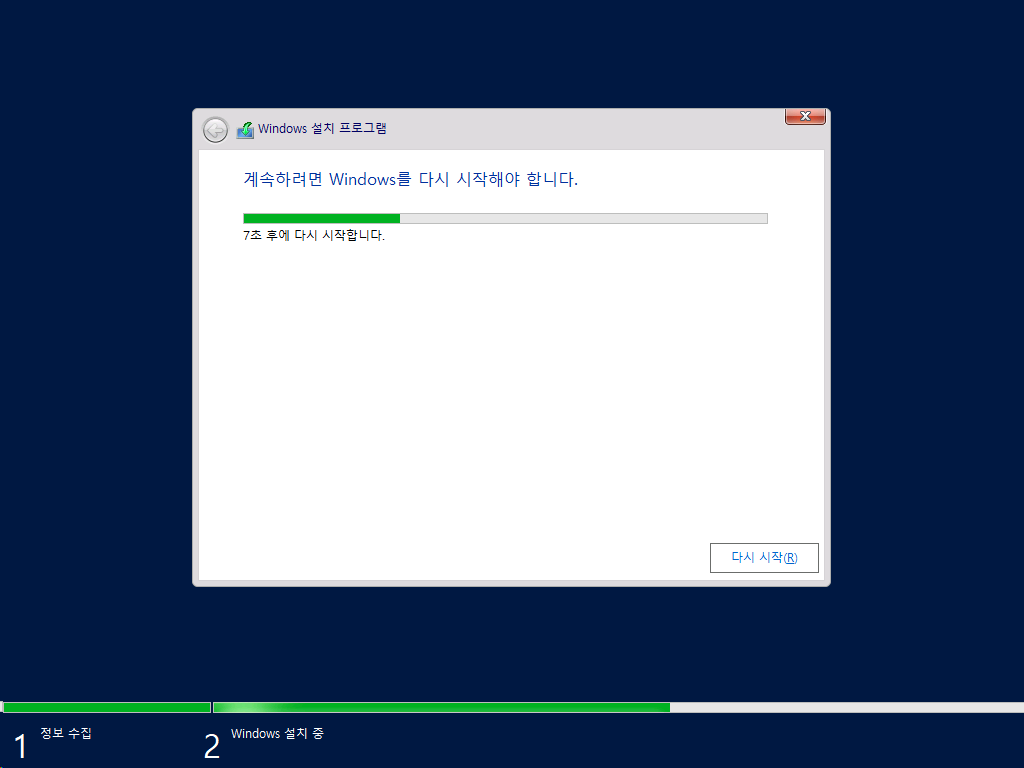
- 다시 시작 후 설정 화면이 나옵니다.
- 국가를 선택하고 [예]를 클릭합니다.
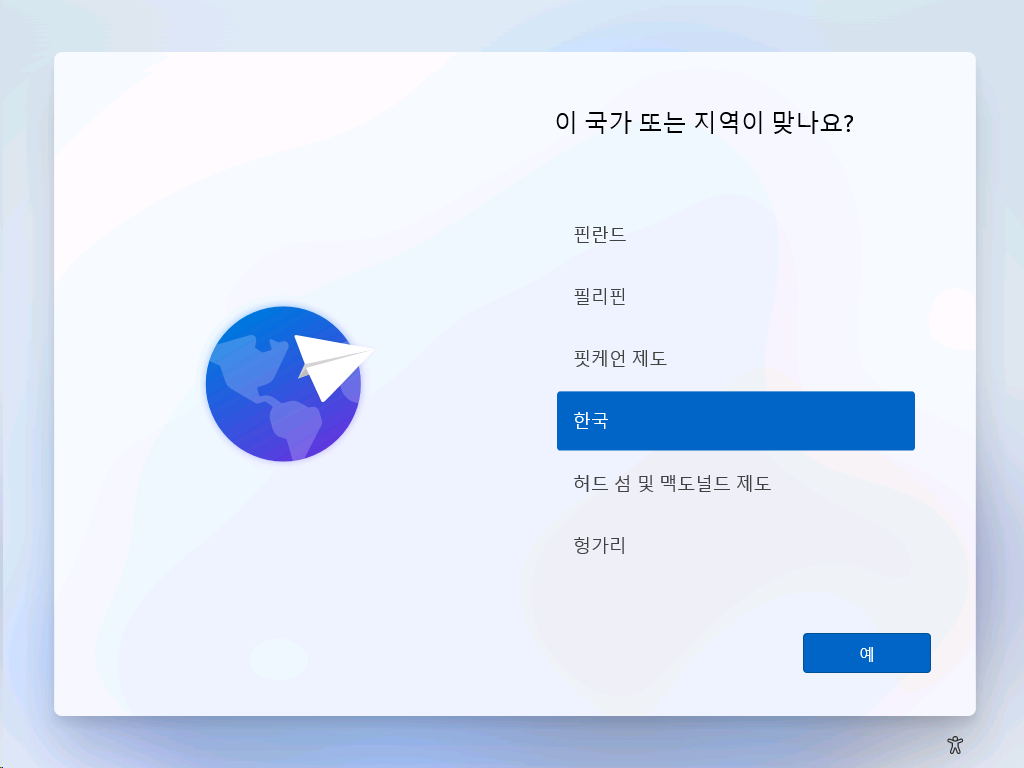
- 키보드를 선택하고 [예]를 클릭합니다.
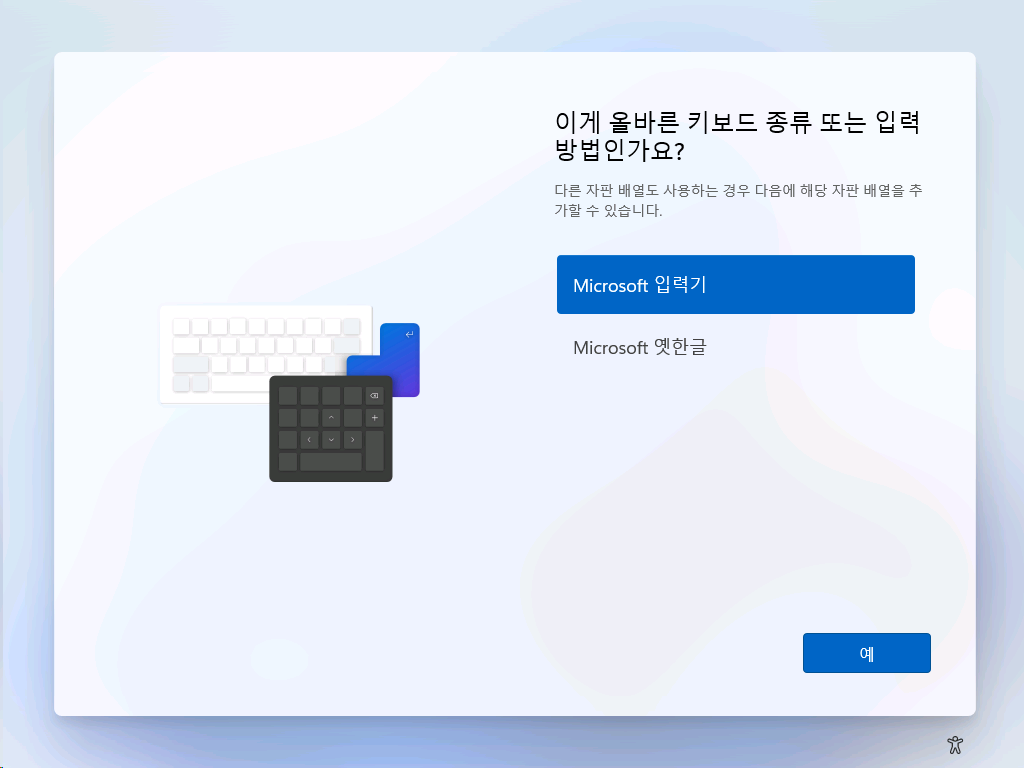
- 두 번째 키보드 레이아웃이 필요하지 않다면 [건너뛰기]를 클릭합니다.
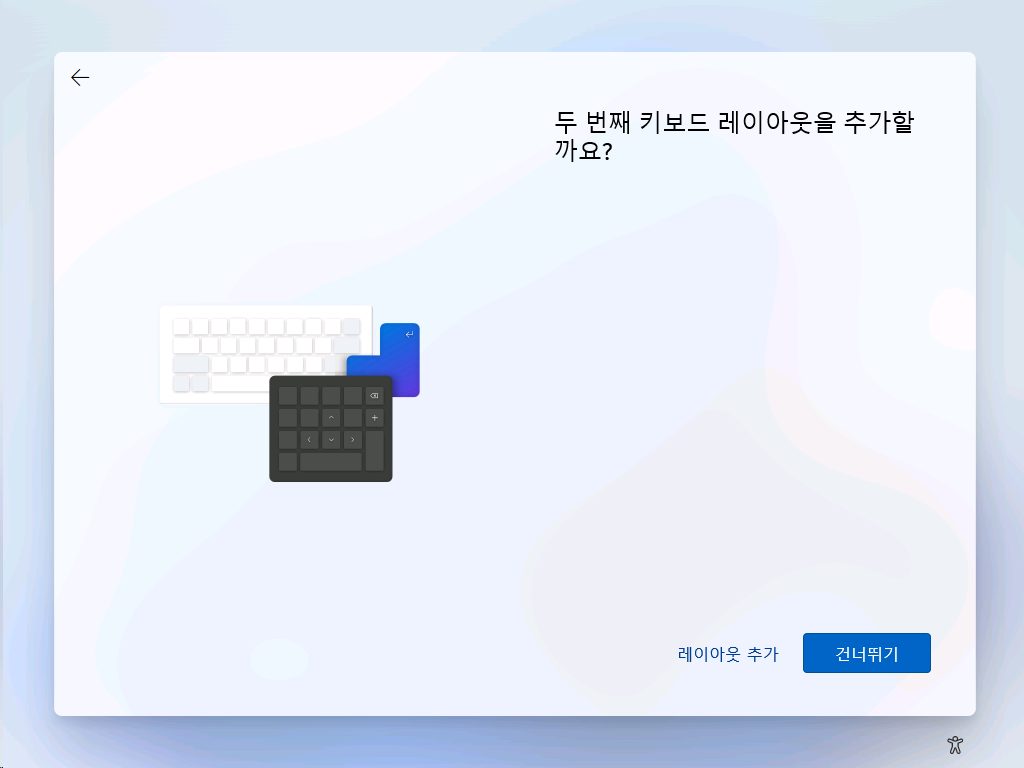
- [수락]을 클릭합니다.
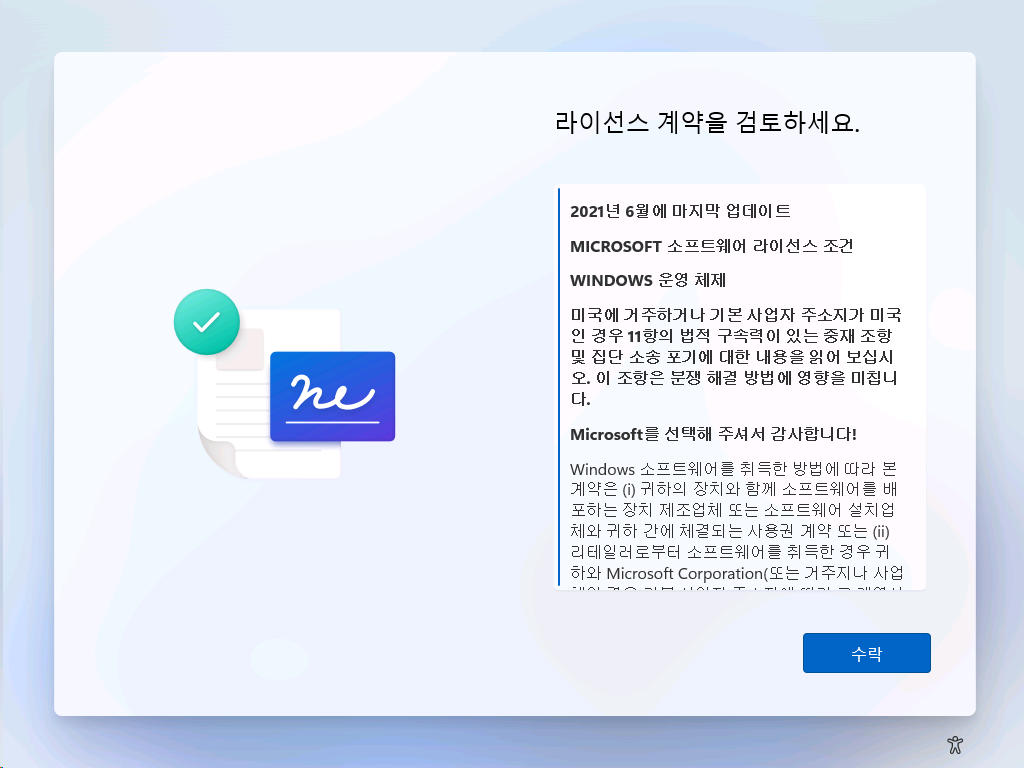
- PC 이름을 정하고 [다음]을 클릭하거나, [지금은 건너뛰기]를 클릭합니다. PC 이름은 설치 후 변경할 수 있습니다.
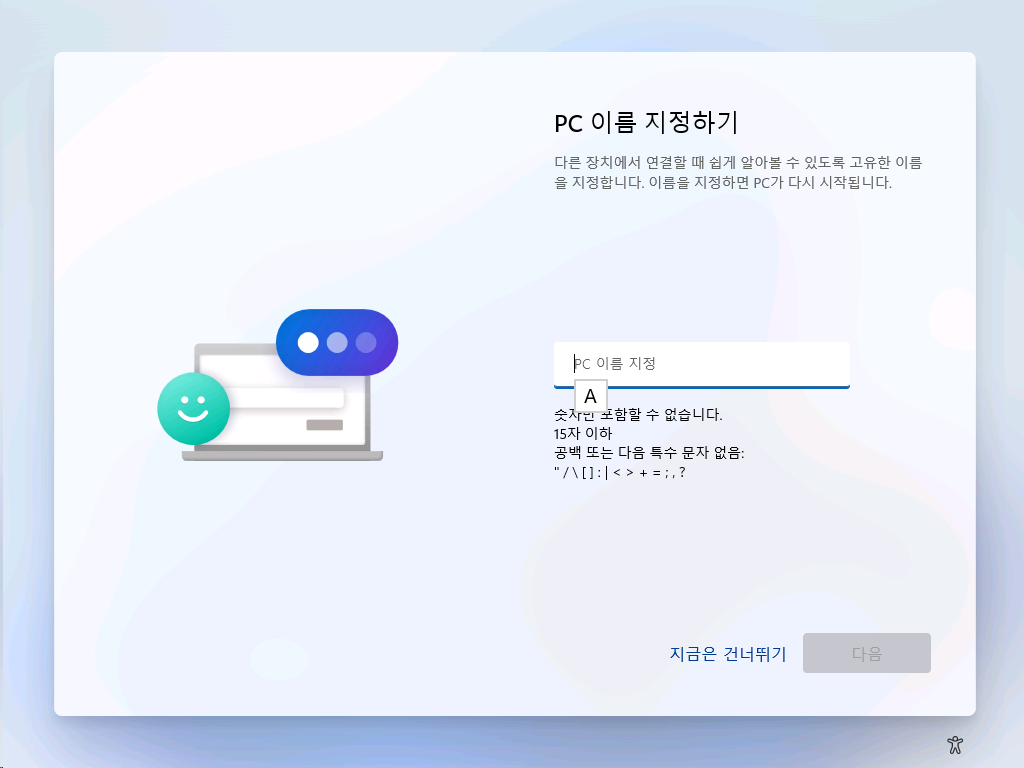
- 개인용 또는 조직용으로 설정할 수 있습니다. 여기서는 개인용으로 진행하겠습니다.
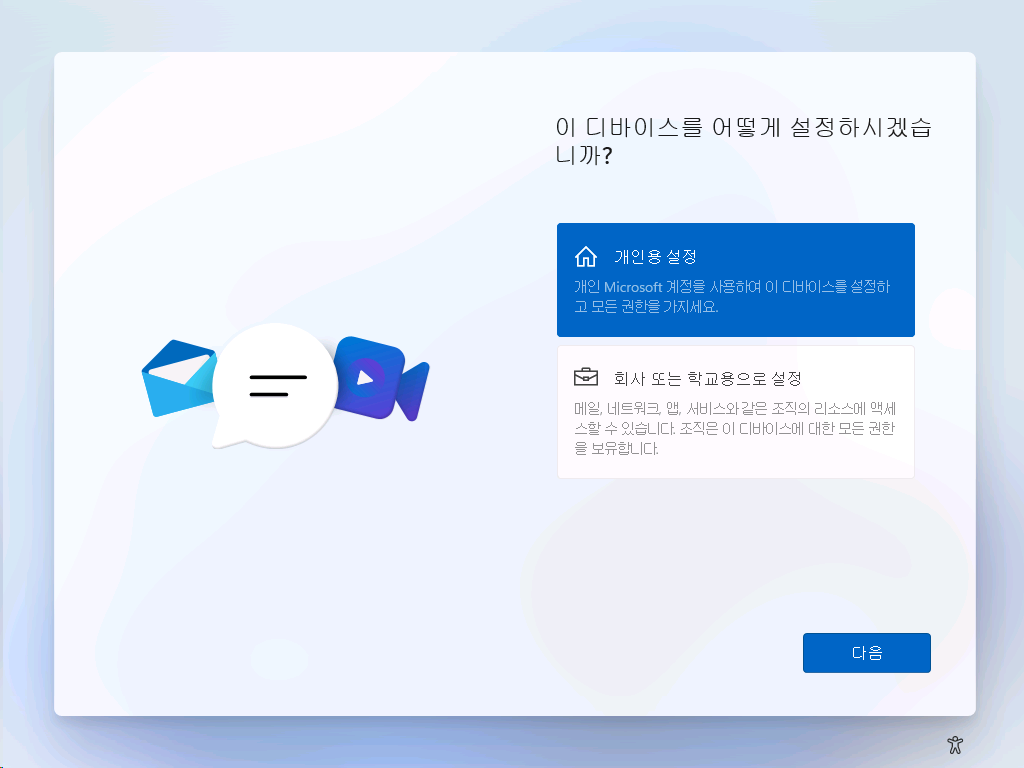
- 마이크로소프트 계정과 연동할 수 있는데, 만약 연동이 불필요하다면 [로그인 옵션]을 클릭합니다.
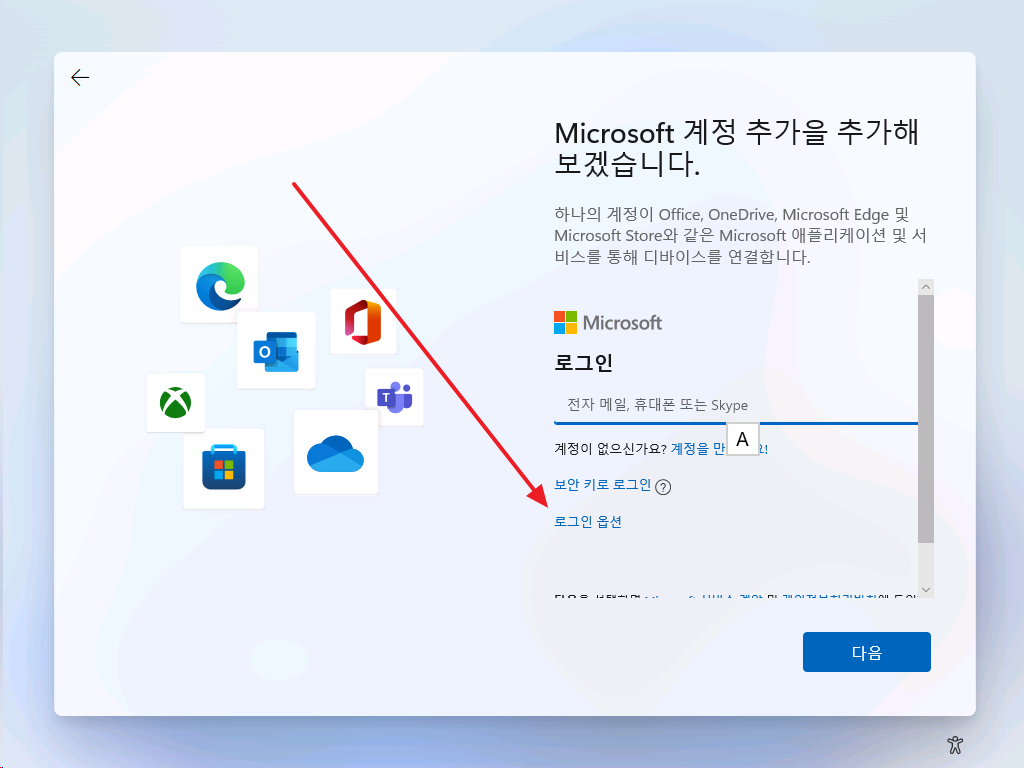
- [오프라인 계정]을 클릭하고...
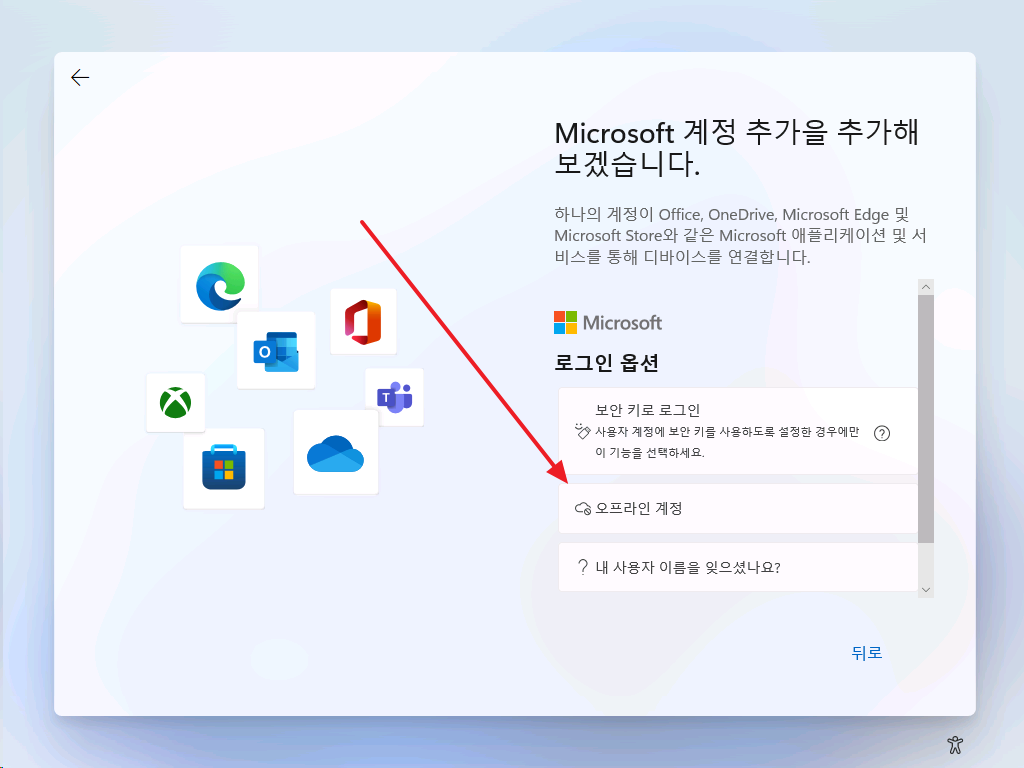
- [지금은 건너뛰기]를 클릭하면...
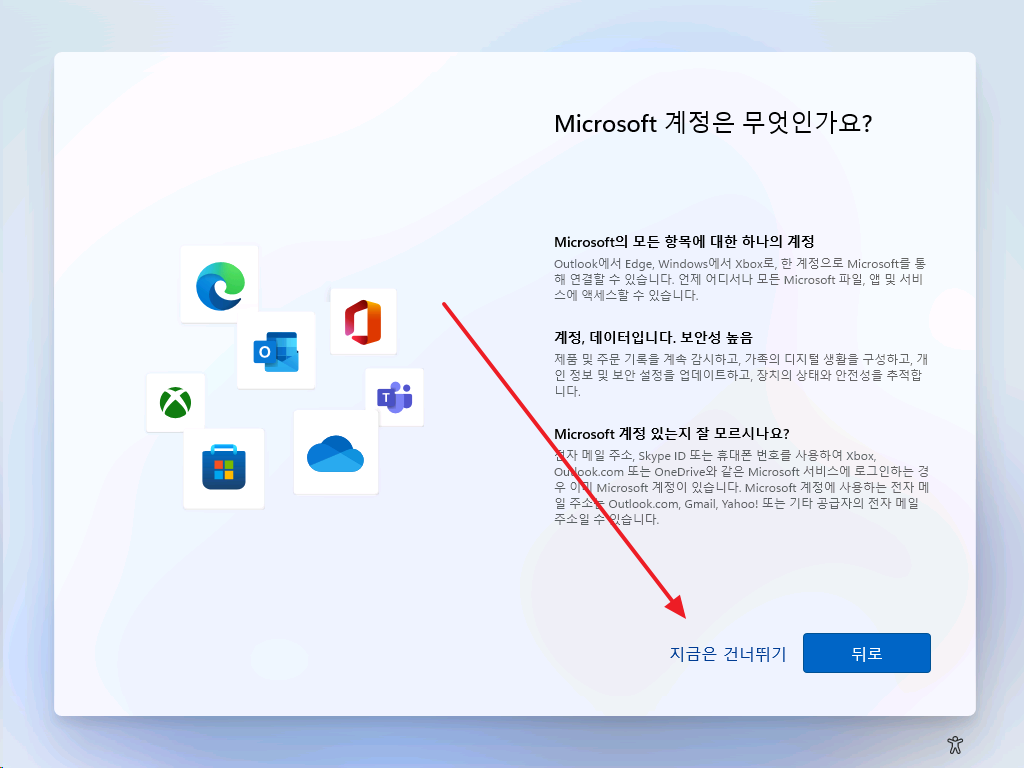
- 로컬 계정을 만들 수 있습니다.
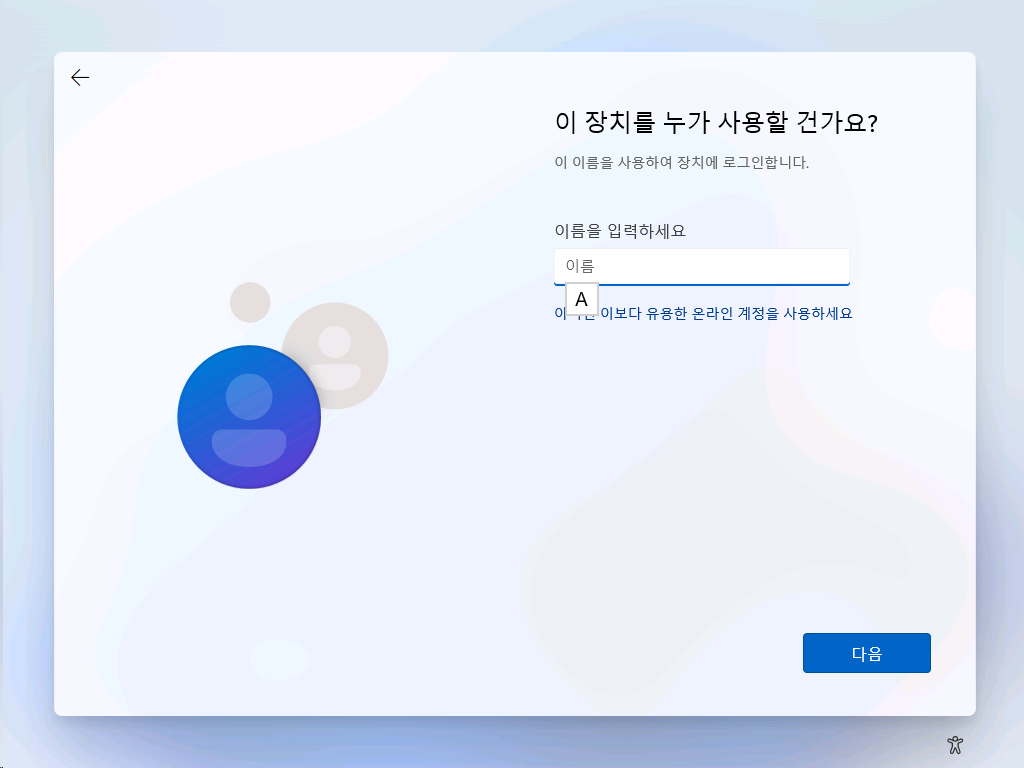
- 이후의 설정은 적절히 정하고 [수락]을 클릭합니다. 이 설정은 설치 후 변경할 수 있습니다.
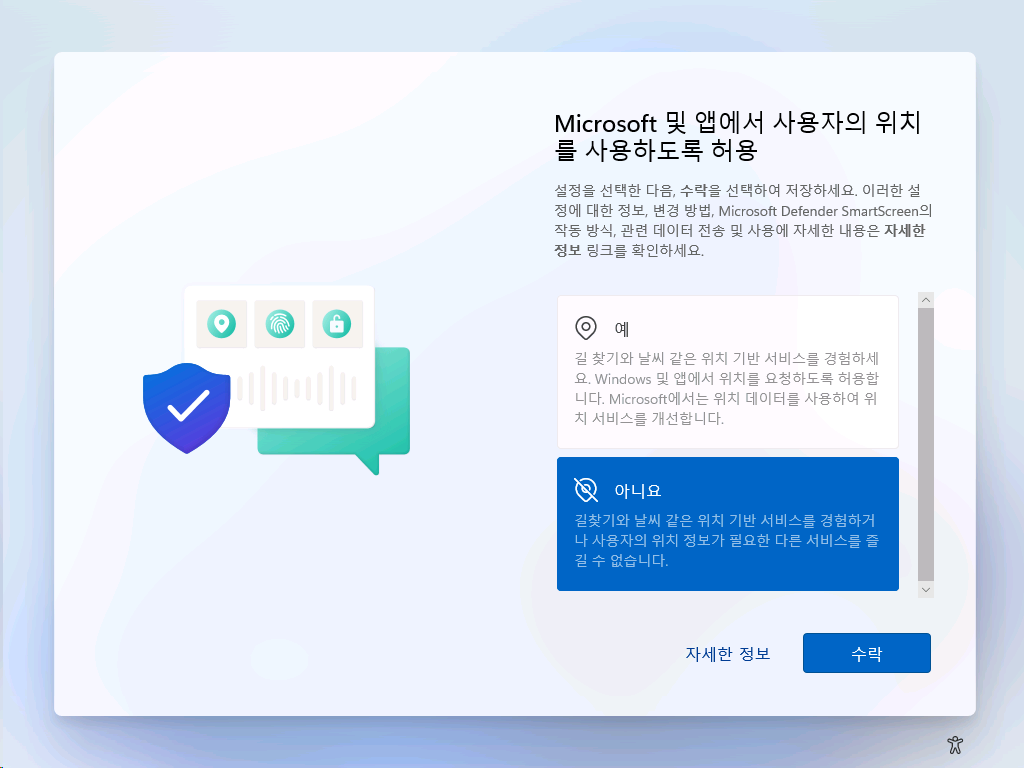
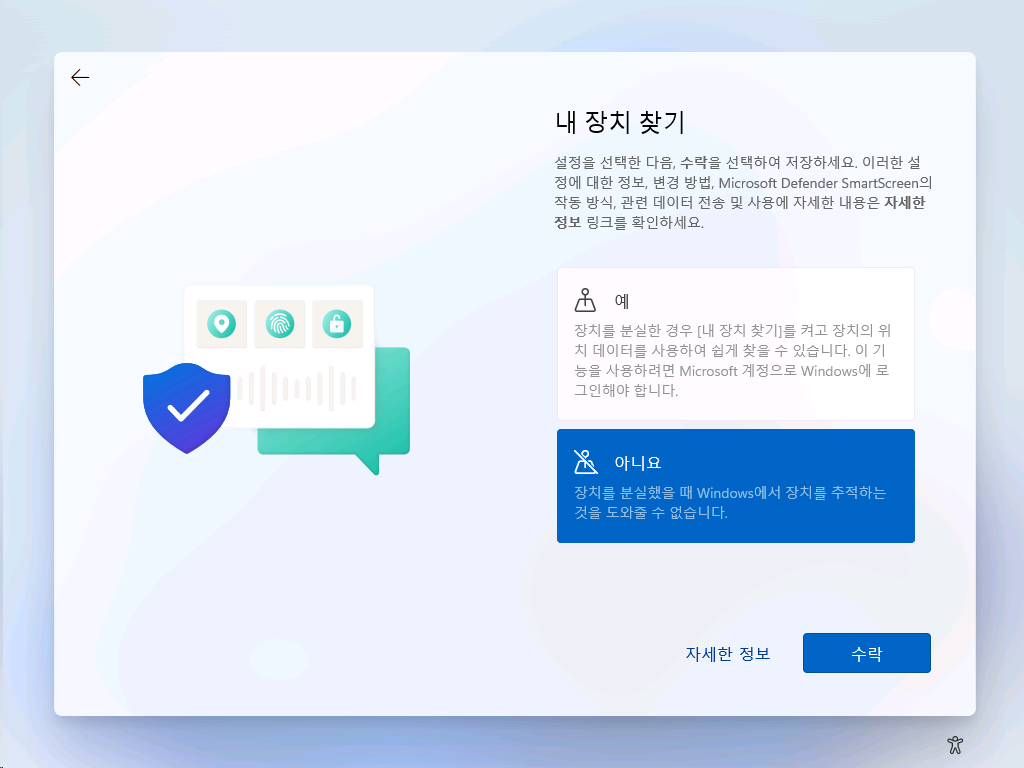
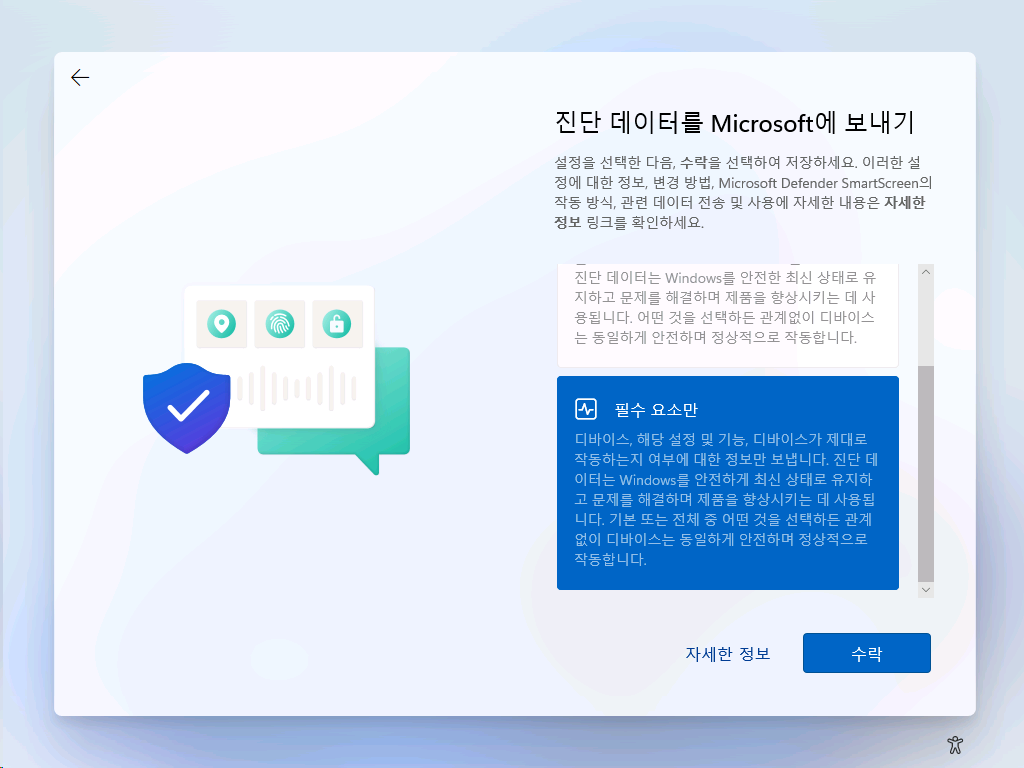
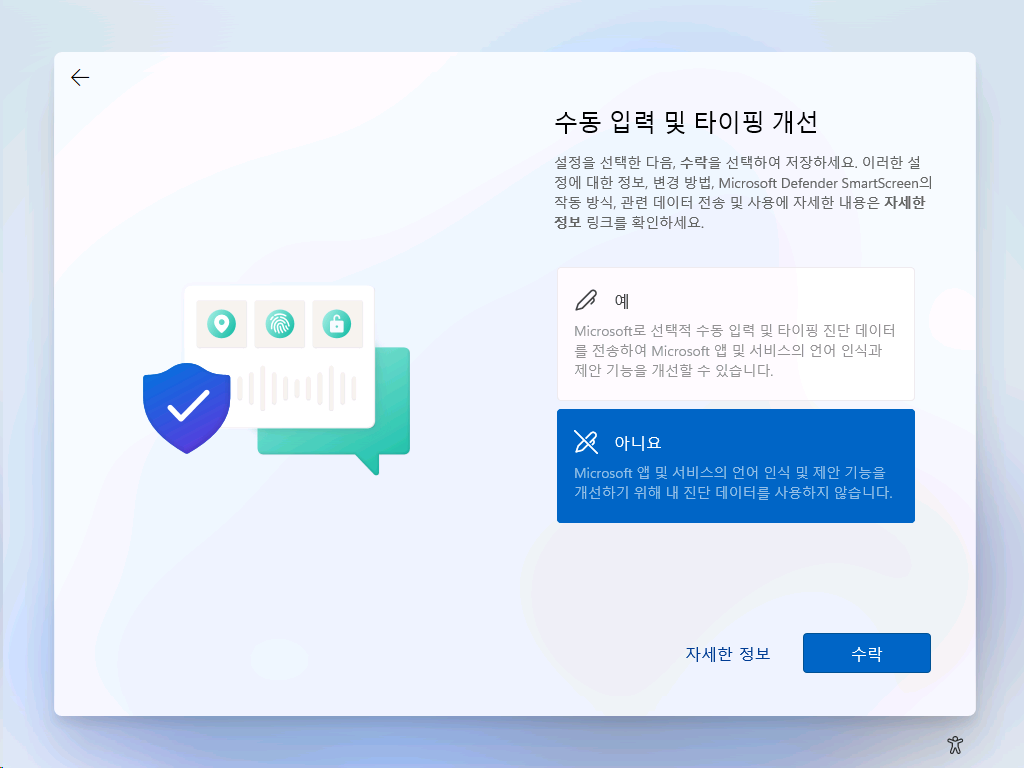
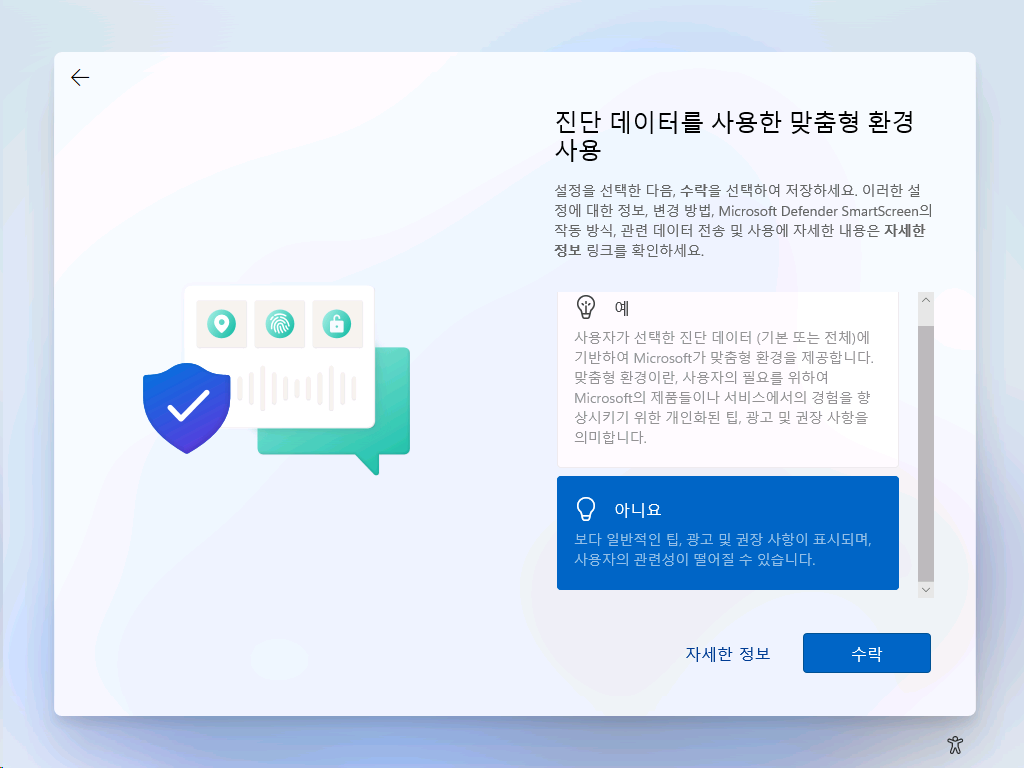
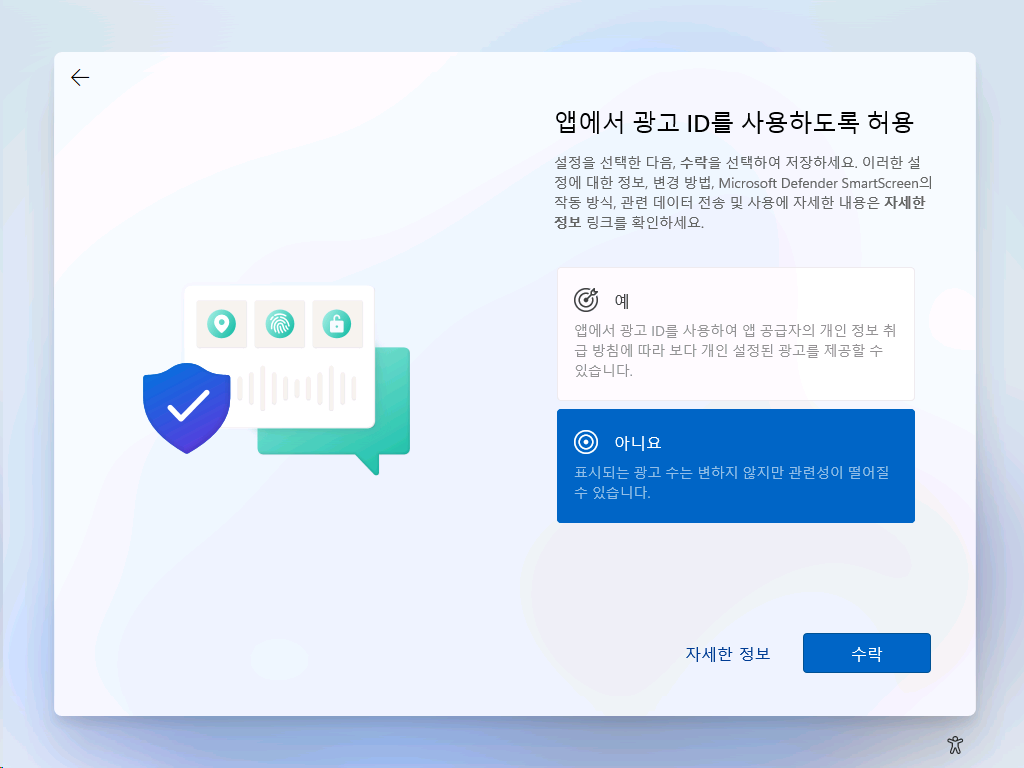
- 설치와 설정이 완료되었습니다. 잠시 기다리면...

- Windows 11을 만나실 수 있습니다.